- Teil 1: Update zur Behebung des Updates, das mit dieser Apple-ID nicht verfügbar ist
- Teil 2: App neu installieren, um zu beheben, dass das Update mit dieser Apple-ID nicht verfügbar ist
- Teil 3: Beste Möglichkeit, das Update zu beheben, das mit dieser Apple-ID nicht verfügbar ist
- Teil 4: Häufig gestellte Fragen zu Update nicht verfügbar mit dieser Apple-ID
Entsperren Sie die Apple ID, entfernen Sie das Bildschirmkennwort und umgehen Sie die Screem-Zeit.
- Entsperren Sie die Apple ID
- ICloud-Aktivierungssperre umgehen
- Doulci iCloud-Entsperrungstool
- Fabrik Entsperren Sie das iPhone
- IPhone Passcode umgehen
- IPhone Passcode zurücksetzen
- Entsperren Sie die Apple ID
- Schalte das iPhone 8 / 8Plus frei
- Entfernen der iCloud-Sperre
- iCloud-Entsperrung Deluxe
- iPhone Lock Screen
- IPad entsperren
- Schalte das iPhone SE frei
- Schalte das iPhone von Tmobile frei
- Entfernen Sie das Apple ID-Passwort
Was zu tun ist, wenn das Update mit diesem Apple-ID-Fehler nicht verfügbar ist
 aktualisiert von Lisa Ou / 29. Juli 2021, 16:30 Uhr
aktualisiert von Lisa Ou / 29. Juli 2021, 16:30 UhrBekomme die Fehlermeldung, die besagt, dass Dieses Update ist für diese Apple-ID nicht verfügbar, entweder weil es von einem anderen Benutzer gekauft wurde oder der Artikel erstattet oder storniert wurde?
Update mit dieser Apple ID nicht verfügbar Fehler tritt normalerweise auf, wenn Sie versuchen, einige Apps im App Store zu aktualisieren. Dies impliziert eindeutig, dass es einige Probleme mit der Apple-ID gibt, die Sie zum Installieren oder Kaufen von Apps verwenden.
Dabei werden verschiedene Gründe dies verursachen Update mit dieser Apple ID nicht verfügbar Problem. In diesem Beitrag werden 3 einfache Möglichkeiten vorgestellt, wie Sie es loswerden und Apps wie gewohnt aktualisieren können.
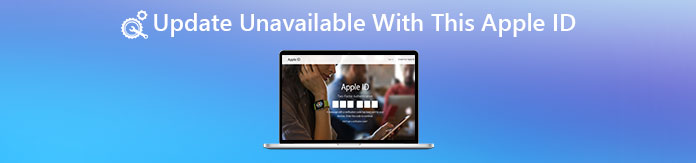

Führerliste
- Teil 1: Update zur Behebung des Updates, das mit dieser Apple-ID nicht verfügbar ist
- Teil 2: App neu installieren, um zu beheben, dass das Update mit dieser Apple-ID nicht verfügbar ist
- Teil 3: Beste Möglichkeit, das Update zu beheben, das mit dieser Apple-ID nicht verfügbar ist
- Teil 4: Häufig gestellte Fragen zu Update nicht verfügbar mit dieser Apple-ID
1. Update, um das Update zu beheben, das mit dieser Apple-ID nicht verfügbar ist
Zuerst solltest du es versuchen neu starten Ihr iPhone, iPad oder Mac, um das Update zu beheben, das bei diesem Apple-ID-Problem nicht verfügbar ist. Wenn das Problem nach dem Neustart weiterhin besteht, können Sie die folgende Anleitung befolgen, um es zu lösen.
Aktualisieren Sie iOS, um das Update zu beheben, das mit dieser Apple-ID nicht verfügbar ist
Wenn das Update mit diesem Apple-ID-Fehler auf Ihrem iOS-Gerät wie iPhone oder iPad nicht verfügbar ist, können Sie versuchen, iOS zu aktualisieren, um das Problem zu lösen. Sie sollten wissen, dass ein neues System immer viele Fehler behebt, die in der alten Version vorhanden waren.
Entsperren Sie Ihr iOS-Gerät und öffnen Sie Einstellungen App. Zapfhahn Allgemeines und dann wähle die Software-Update Möglichkeit. Wenn ein iOS-Update verfügbar ist, können Sie auf tippen Lade und installiere um das neue iOS auf Ihrem Gerät zu installieren.

Aktualisieren Sie macOS, um zu beheben, dass das Update mit dieser Apple-ID nicht verfügbar ist
Klicken Sie auf Apple Menü und dann wählen Systemeinstellungen aus der Dropdown-Liste. Klicken Sie auf die Software-Update um zu überprüfen, ob ein macOS-Update verfügbar ist. Klicken Upgrade Taste, um Ihren Betrieb zu bestätigen.

FoneLab Hilft beim Entsperren des iPhone-Bildschirms. Entfernt die Apple ID oder das Kennwort. Entfernen Sie die Bildschirmzeit oder den Einschränkungspasscode in Sekunden.
- Hilft Ihnen, den iPhone-Bildschirm zu entsperren.
- Entfernt die Apple ID oder ihr Passwort.
- Entfernen Sie die Bildschirmzeit oder den Einschränkungspasscode in Sekunden.
2. Installieren Sie die App erneut, um das Update zu beheben, das mit dieser Apple-ID nicht verfügbar ist
Wenn die Apple-ID das Aktualisieren von Apps nicht zulässt, können Sie versuchen, diese Apps zu deinstallieren und sie dann erneut zu installieren, um das Problem zu beheben.
Sie können Apps auf Ihrem Mac oder iOS-Gerät wie gewohnt löschen. Dann geh zu App Store suchen und neu installieren. Mit dieser Methode können Sie das mit diesem Apple-ID-Fehler nicht verfügbare Update umgehen und die neueste Version der Apps abrufen.
3. Beste Möglichkeit, das Update zu beheben, das mit dieser Apple-ID nicht verfügbar ist
Wenn das Update, das mit diesem Apple-ID-Problem nicht verfügbar ist, nach dem Ausprobieren der ersten beiden Methoden immer noch ungelöst ist, sollten Sie sich an eine professionelle Lösung wenden, um den Fehler zu beheben. Hier stellen wir euch mit einem leistungsstarken Tool zum Entfernen der Apple-ID, FoneLab iOS Unlocker um verschiedene Probleme mit der Apple ID auf dem iPhone und iPad zu beheben.
FoneLab Hilft beim Entsperren des iPhone-Bildschirms. Entfernt die Apple ID oder das Kennwort. Entfernen Sie die Bildschirmzeit oder den Einschränkungspasscode in Sekunden.
- Hilft Ihnen, den iPhone-Bildschirm zu entsperren.
- Entfernt die Apple ID oder ihr Passwort.
- Entfernen Sie die Bildschirmzeit oder den Einschränkungspasscode in Sekunden.
Schritt 1Doppelklicken Sie oben auf die Download-Schaltfläche, um diesen iOS Unlocker kostenlos auf Ihrem Computer zu installieren und auszuführen. Es ist sowohl mit Mac als auch mit Windows-PC kompatibel. Wenn Sie es eingeben, wählen Sie das zweite Apple ID entfernen Funktion in der Hauptoberfläche.

Schritt 2Verbinden Sie Ihr iOS-Gerät über ein USB-Kabel mit dem Computer. Tippen Vertrauen auf Ihrem iPhone- oder iPad-Bildschirm und geben Sie dann den Passcode für die Bildschirmsperre ein, um ihn zu entsperren.

Schritt 3Klicken Sie auf Kostenlos erhalten und dann auf Installieren. Startseite Taste und folgen Sie den Anweisungen, um Apple ID entfernen und iCloud-Konto von Ihrem iOS-Gerät.

Wenn der gesamte Vorgang abgeschlossen ist, können Sie Ihr iOS-Gerät als brandneue Bedingung einrichten. Sie können sich in Ihrem Apple-Konto anmelden und prüfen, ob das Problem behoben ist.
4. Häufig gestellte Fragen zu Update nicht verfügbar mit dieser Apple-ID
Frage 1. Wie melde ich die Apple ID auf dem iPhone ab?
Entsperren Sie Ihr iPhone und gehen Sie zu Einstellungen App. Tippen Sie oben auf Ihr Konto und scrollen Sie dann nach unten. Sie finden a Abmelden Option, tippe darauf, um von der Apple-ID abmelden.
Frage 2. Wie entferne ich die Apple ID des Vorbesitzers von einem iPhone?
Sie können sich auf der iCloud-Site anmelden und sich mit dem Apple-Konto anmelden. Wählen Sie das Mein iPhone suchen Option und klicken Sie auf Alle Geräte. Jetzt können Sie alle mit diesem Konto verknüpften Geräte sehen. Wählen Sie das von Ihnen verwendete Gerät aus und wählen Sie Vom Konto entfernen. Wenn Sie die Apple-ID und den Passcode nicht kennen, können Sie sich an den wenden Vorbesitzer, um Apple ID zu entfernen .
Frage 3. Wie kann ich eine neue Apple ID neu erstellen?
Wenn du willst Erstellen Sie eine neue Apple ID, können Sie zur Apple ID-Site gehen. Hier können Sie sich registrieren, anmelden und die Apple ID ändern.
In diesem Beitrag erfahren Sie 3 nützliche Methoden, um das Update zu beheben, das mit diesem Apple-ID-Fehler nicht verfügbar ist. Wenn Sie eine bessere Möglichkeit haben, das Problem zu lösen, teilen Sie es bitte im Kommentar mit anderen Lesern.
FoneLab Hilft beim Entsperren des iPhone-Bildschirms. Entfernt die Apple ID oder das Kennwort. Entfernen Sie die Bildschirmzeit oder den Einschränkungspasscode in Sekunden.
- Hilft Ihnen, den iPhone-Bildschirm zu entsperren.
- Entfernt die Apple ID oder ihr Passwort.
- Entfernen Sie die Bildschirmzeit oder den Einschränkungspasscode in Sekunden.
